Cómo ralentizar un vídeo con el mejor software de control de velocidad de vídeo [fuera de línea y en línea]
Puede que existan muchos programas de edición de vídeo, pero ¿estás seguro de su eficacia? Si eres un novato en la edición de vídeo, no deberías confiar tus archivos de vídeo al software que acabas de ver por primera vez. No estamos diciendo que todos los nuevos programas sean engaños. Queremos decir que ya existen programas de edición de vídeo probados en los que puedes confiar. Para hacer tus videos en cámara lenta, especialmente si esos videos son valiosos para ti, es necesario estar seguro de que los manejarán de forma segura.
Por este motivo, permítanos presentarle las cuatro mejores herramientas junto con sus tutoriales sobre cómo ralentizar un vídeo de forma segura y competente. ¿Entonces, Qué esperas? ¡Comencemos a profundizar en los aprendizajes prácticos de hoy!

Convertidor de vídeo definitivo es un prestigioso software que proporciona una herramienta para controlar la velocidad de un vídeo. Es prácticamente una herramienta de conversión de vídeo que también funciona perfectamente en edición de vídeo gracias a su potente caja de herramientas. Y si deseas convertir un video a cámara lenta, este fantástico software te permitirá navegar fácilmente para realizar la tarea con competencia. Además de esto, también te brinda numerosas opciones de control de velocidad, ajustes preestablecidos de video e incluso configuraciones de audio para perfeccionar tu arte.
Además, este Video Converter Ultimate ha sido un software generoso para todos. Imagine que tiene todo lo que necesita para editar sus archivos de video y audio. Además de eso, es un creador perfecto de MV, collages de vídeos, 3D y GIF. Lo que más le impresionará son los factores que se añaden a continuación.
Cómo convertir un vídeo en cámara lenta en Video Converter Ultimate
Inicie este software multifunción. Luego, una vez que llegues a su interfaz principal, busca el Caja de herramientas entre las pestañas del menú en la parte superior central, luego haz clic en él.

Cuando llegues al Caja de herramientas menú de la ventana, busque el Controlador de velocidad de vídeo entre las numerosas opciones ofrecidas. Después de eso, trabaja para importar tu archivo de video cuando llegues a la siguiente ventana.

Una vez que hayas subido tu video, llegarás a la ventana de edición. Haga clic en el 0,125X opción desde el control de velocidad para hacer que su video sea en cámara lenta.
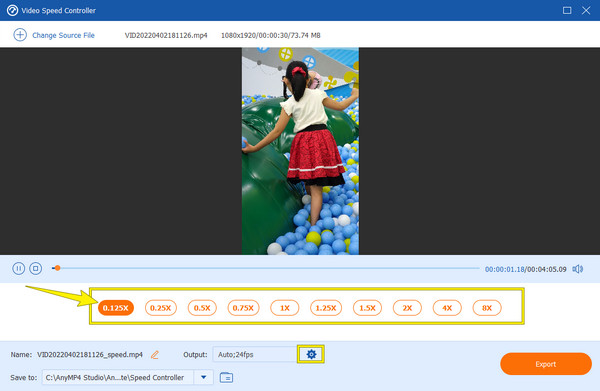
(Opcional). Si desea ajustar el formato, la calidad y la resolución de su video, haga clic en el coggle icono en el Producción sección. Desde allí, también podrás realizar algunas configuraciones de audio.

Entonces, ahora puedes presionar el Exportar pestaña para guardar el vídeo en su dispositivo informático.

After Effects es otro gran software hoy en día, hay muchos factores diferentes para usar After Effects, y uno de ellos es que muchos profesionales también lo usan. Y si ese es el caso, significa que este software de edición de video es algo. Para empezar, se sabe que After Effects es una herramienta cinematográfica debido a sus funciones avanzadas que funcionan muy bien para editar una película y aplicar perfectamente a videos cortos. Sin embargo, si no eres un editor de vídeo profesional, probablemente te resultará un poco difícil utilizar esta herramienta. De ahí que, como dice el refrán, normalmente todo empieza de forma ambigua. Pero lo bueno es que no tendrás un comienzo ambiguo después de ver los pasos sobre cómo hacer un video en cámara lenta en After Effects a continuación.
Abra el software After Effects en su computadora. Luego comience golpeando el Nuevo proyecto opción. Luego, agregue el archivo de video a la línea de tiempo haciendo clic Agregar archivos.
Cuando ya tengas el vídeo, haz clic derecho sobre él. Luego, elige el Tiempo entre las selecciones y pulsa el Habilitar reasignación de tiempo opción de la pestaña opciones.

Luego crea dos fotogramas clave para tu vídeo. Para hacerlo, mueva el cursor al pequeño círculo azul dentro del cuadrado rojo. Tenga en cuenta que debe colocar los fotogramas clave en la parte del video que necesita ralentizar.
A continuación se explica cómo crear un vídeo en cámara lenta en After Effects. Arrastra hacia abajo la barra de ajuste para congelar fotogramas. Luego, revisa la vista previa.

Otro software competente que te permitirá ralentizar tu vídeo de forma competente es Premiere. Premiere es otro producto de Adobe que funciona bien en la edición de vídeo. Esta, al igual que las dos primeras soluciones, es un software independiente, lo que significa que puede funcionar incluso sin Internet. Además, a todo el mundo le ha gustado Premiere por ser una plataforma multiplataforma que puedes adquirir tanto en ordenadores Mac como en Windows. Si After Effects funciona mejor en la realización de películas, este Premiere funciona perfectamente para la edición de vídeo. De hecho, muchos de los que adquieren After Effects también terminan adquiriendo Premiere porque hay funciones que faltan en After Effects que contiene este software, especialmente en la mejora de videos.
Además, existen varias formas de ralentizar un vídeo en Premiere Pro. Sin embargo, le enseñaremos la forma más sencilla entre ellas. Entonces, sin más, toma el cursor y sigue los pasos a continuación.
Inicie Premiere Pro con su computadora, luego importe el archivo de video que necesita reducir la velocidad. Asegúrese de colocar el video subido en la línea de tiempo posterior.
Cuando el videoclip ya esté en la línea de tiempo, coloque el cursor sobre él y haga clic derecho en el cursor. Luego, en la pestaña de selección que apareció, seleccione el Velocidad/Duración herramienta de las selecciones.
Aparecerá una ventana emergente, donde deberás ir a la Velocidad ajuste del porcentaje. Ingrese una cifra inferior a 100 para reducir la velocidad del video. Luego, haga clic en el DE ACUERDO pestaña para aplicar los cambios.

Supongamos que desea ralentizar un vídeo en línea. Si ese es el caso, Kapwing puede ser de gran ayuda. Es un cambiador de velocidad de video en línea que le permite acelerar o ralentizar su video hasta 0,25x. Usarlo te permitirá editar tus archivos de video de muchas maneras de forma gratuita. Sin embargo, la edición gratuita no es para toda la vida y produce una salida MP4 con marca de agua. Sin embargo, en comparación con otros cambiadores de velocidad de vídeo en línea actuales, Kapwing es lo que hemos considerado competente. Sin mencionar sus otras funciones a las que puedes acceder junto con su creador de cámara lenta, como su recortador, recortadora, filtro y más. Entonces, según tus preferencias en línea, consulta los pasos a seguir para ralentizar el video MP4 con Kapwing.
Abra su navegador y acceda al sitio web oficial de Kapwing. Desde allí, pulsa el Elige un vídeo pestaña para pasar a su interfaz principal.
Una vez que haya accedido a su interfaz de usuario, presione el Haga clic para cargar parte para que puedas subir el vídeo desde tu carpeta local.

Ahora, en la ventana de edición, vaya directamente al Velocidad controlador. Golpea el Negativo icono para ralentizar el vídeo. Verifique el video reproduciéndolo una vez que realice cambios en la velocidad. Cuando todo esté listo, presione el Proyecto de exportación pestaña para descargar el resultado.

¿Cómo convertir un vídeo de avance rápido a velocidad normal?
Utilice Video Converter Ultimate y cargue su vídeo en su Controlador de velocidad de vídeo. Luego, ralentiza el vídeo usando las opciones de cámara lenta.
¿Tendré la misma calidad de video después de reducir la velocidad?
Reducir la velocidad de un vídeo afectará de alguna manera la calidad del vídeo. Por lo tanto, todavía tienes la mejor opción para mejorar tu vídeo después de ralentizarlo, y es a través de Convertidor de vídeo definitivo.
¿Qué haré con los vídeos borrosos que tengo después de cámara lenta?
Cuando su video se vuelve borroso después de ralentizarlo, puede intentar mejorarlo con una poderosa herramienta de mejora de video.
Ahora tienes las mejores soluciones para cómo ralentizar un vídeo pregunta. Ahora puedes ralentizar tus videos como un profesional a través de estos aprendizajes. Todas las herramientas de edición que se presentan aquí son excelentes, pero si busca la mejor por su flexibilidad y características, entonces opte por la Convertidor de vídeo definitivo.
Más lectura
4 formas sencillas de ralentizar un vídeo en TikTok [Guía definitiva de 2024]
¿Cómo ralentizar un vídeo en TikTok para crear efectos dramáticos? Conozca 4 formas sencillas en este artículo y aprenda cómo hacer que su video de TikTok se vuelva viral.
Las formas más sencillas de acelerar un vídeo en su dispositivo
¿Quieres descubrir la mejor manera de acelerar los vídeos en tu dispositivo? Esta publicación es el mejor lugar para ti. Le dará la información que necesita.
La mejor aplicación de vídeo para acelerar para tu escritorio, Android y iPhone.
Este artículo proporcionará buenas y excelentes aplicaciones de video de avance rápido para su computadora de escritorio, Android y iPhone que puede usar para acelerar sus videos.
Cómo acelerar un vídeo usando After Effects [Pasos completos]
Debes estar de acuerdo en que After Effects es una herramienta poderosa. ¿Pero cómo avanzar rápidamente un vídeo en After Effects? Descubrámoslo todos en este artículo, así que haga clic aquí ahora.